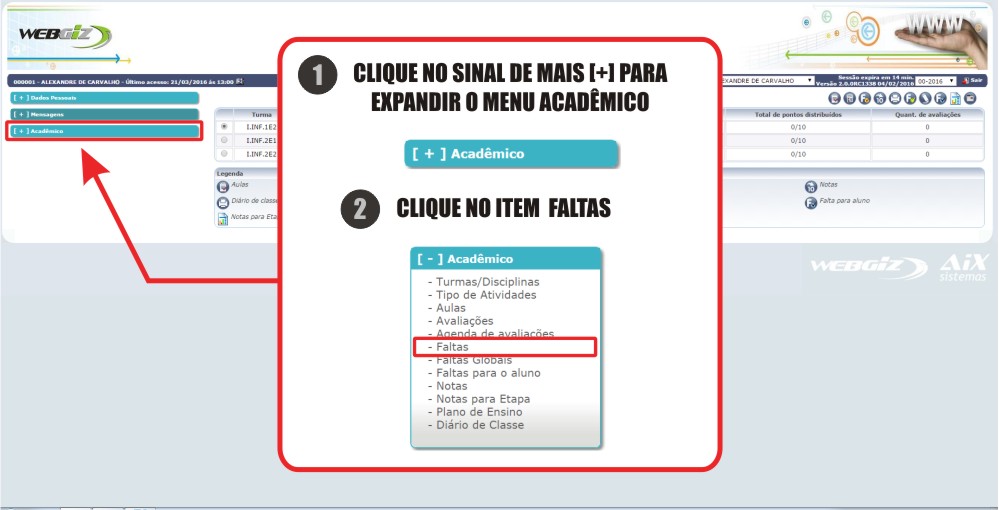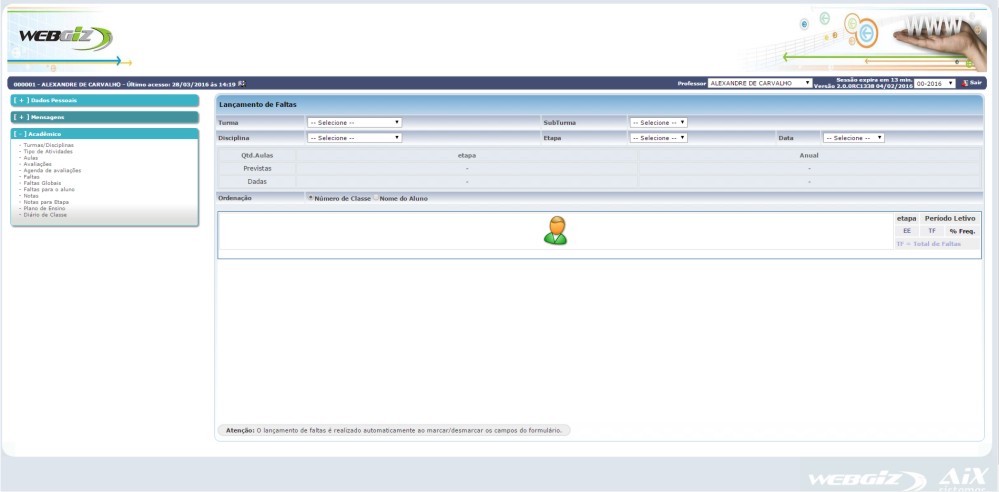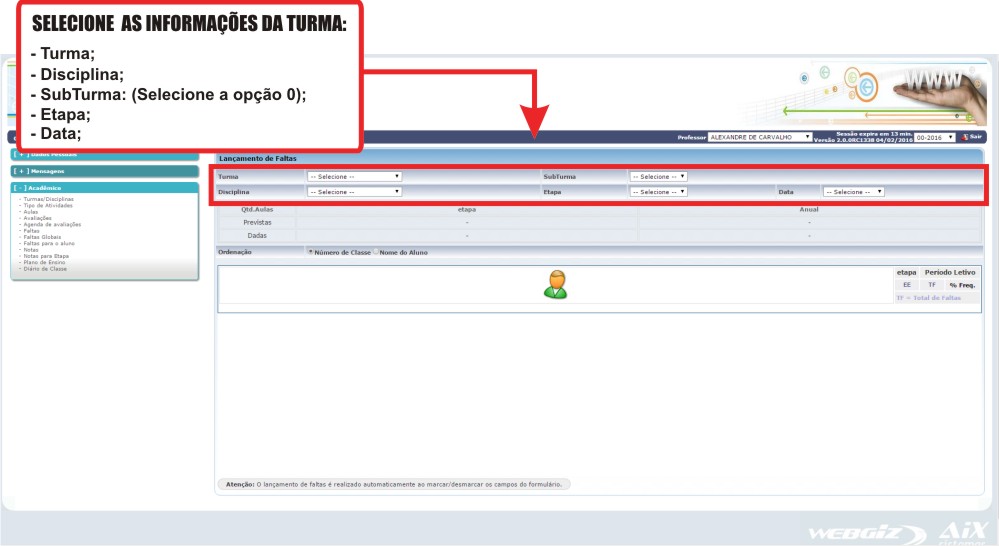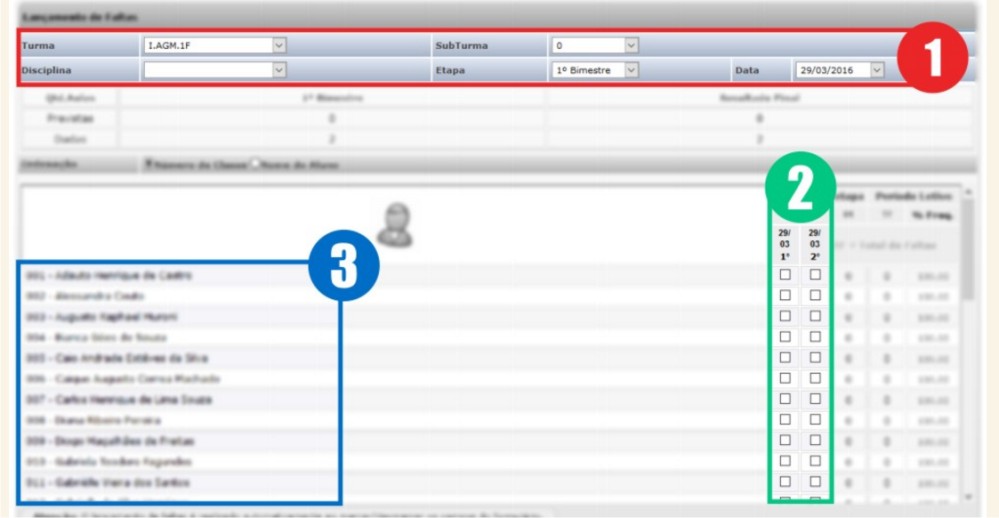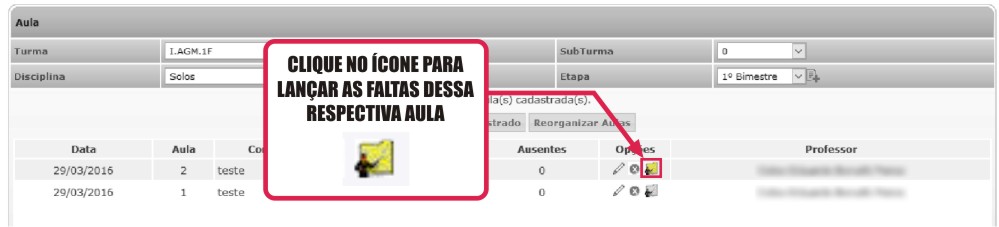Faltas - Lançamento - WebGiz: mudanças entre as edições
Sem resumo de edição |
|||
| Linha 42: | Linha 42: | ||
* Ainda na tela principal, no canto esquerdo da tela, clique no sinal de mais [+] do menu <b>Acadêmico</b> para expandir e em seguida clique no item <b>Faltas</b> dentro desse menu. | * Ainda na tela principal, no canto esquerdo da tela, clique no sinal de mais [+] do menu <b>Acadêmico</b> para expandir e em seguida clique no item <b>Faltas</b> dentro desse menu. | ||
[[File:faltas-01.jpg]] | [[File:faltas-01.jpg]] | ||
</poem> | |||
<br/> | |||
<poem style="border: 2px solid #d6d2c5; background-color: #f9f4e6; padding: 1em;"> | |||
* Será aberta a tela Lançamento de Faltas conforme imagem abaixo: | |||
[[File:faltas-02.jpg]] | |||
</poem> | |||
<br/> | |||
<poem style="border: 2px solid #d6d2c5; background-color: #f9f4e6; padding: 1em;"> | |||
* Na tela lançamento de Faltas, selecione as informações da Turma, Disciplina, SubTurma, Etapa e Data conforme imagem abaixo: | |||
[[File:faltas-03.jpg]] | |||
</poem> | |||
<br/> | |||
<poem style="border: 2px solid #d6d2c5; background-color: #f9f4e6; padding: 1em;"> | |||
[[File:faltas-04.jpg]] | |||
</poem> | </poem> | ||
<br/> | <br/> | ||
Edição das 19h09min de 29 de março de 2016
ATENÇÃO
Para realizar o Lançamento de faltas, antes é necessário cadastrar uma aula. (Clique aqui para ir para o tutorial de Cadastrar aula)
Acessando o WebGIZ
- Acesse a página de login do WebGiz através do endereço: webgiz.ifs.ifsuldeminas.edu.br/.
Como fazer login?
- Na tela de login, selecione o Tipo de usuário Professor, preencha seu CPF e Senha, selecione a Instituição IFSULDEMINAS, em seguida informe os caracteres da imagem e clique no botão Login.
Lançando Faltas
O lançamento de faltas pode ser realizado de duas maneiras:
- Lançamento pelo Menu Faltas;
- Lançamento na Aula Lançada;
Para ambos procedimentos, é necessário seguir os passos seguintes.
Passo 1: Tela Principal
Passo 2: Período Letivo
- Na tela principal do WebGiz no canto superior direito, selecione o período letivo do curso conforme descrição abaixo:
- Curso Técnico Integrado: selecionar 00 e o ano.
- Curso Superior ou Técnico Subsequente: selecionar 01 para o primeiro semestre ou 02 para o segundo semestre, seguido do ano.

Lançamento pelo Menu Faltas
- Ainda na tela principal, no canto esquerdo da tela, clique no sinal de mais [+] do menu Acadêmico para expandir e em seguida clique no item Faltas dentro desse menu.
- Na tela lançamento de Faltas, selecione as informações da Turma, Disciplina, SubTurma, Etapa e Data conforme imagem abaixo:
Lançamento na Aula Cadastrada
- Primeiro é necessário visualizar as aulas cadastradas. Esse procedimento pode ser visualizado clicando aqui.
- O próximo passo é clicar no ícone a seguir.
A seguinte tela será aberta.
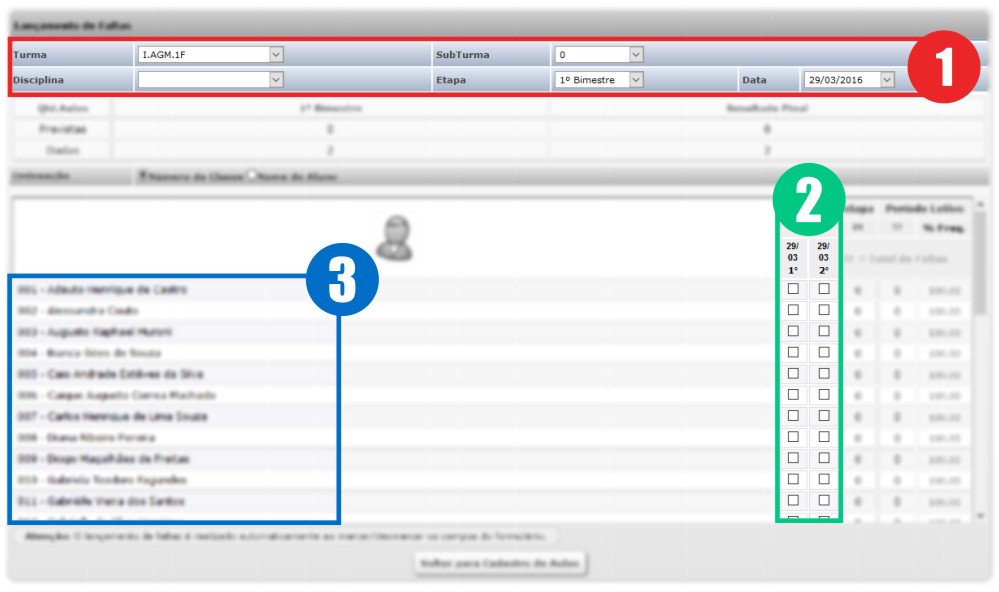
1 - Informações sobre a turma, disciplina, subturma, etapa e data;
2 - Local para informar as faltas, divididas por número de aulas;
3 - Nome dos alunos da turma;
<poem style="border: 2px solid #d6d2c5; background-color: #f9f4e6; padding: 1em;"> Para lançar a falta, basta clicar no checkbox e, a falta será gravada automaticamente.